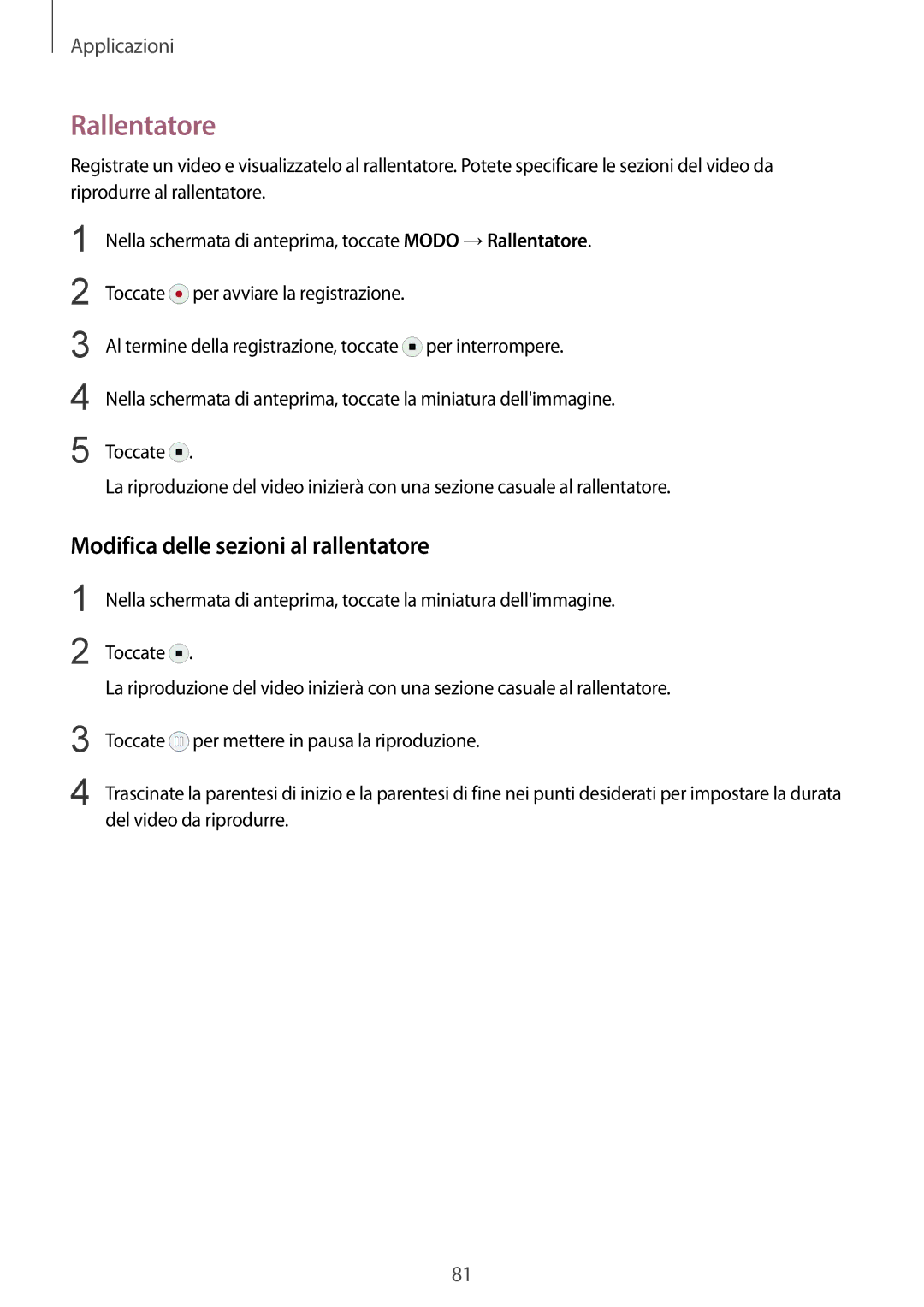Applicazioni
Rallentatore
Registrate un video e visualizzatelo al rallentatore. Potete specificare le sezioni del video da riprodurre al rallentatore.
1
2
3
4
5
Nella schermata di anteprima, toccate MODO →Rallentatore.
Toccate ![]() per avviare la registrazione.
per avviare la registrazione.
Al termine della registrazione, toccate ![]() per interrompere.
per interrompere.
Nella schermata di anteprima, toccate la miniatura dell'immagine.
Toccate ![]() .
.
La riproduzione del video inizierà con una sezione casuale al rallentatore.
Modifica delle sezioni al rallentatore
1
2
Nella schermata di anteprima, toccate la miniatura dell'immagine.
Toccate ![]() .
.
La riproduzione del video inizierà con una sezione casuale al rallentatore.
3
4
Toccate ![]() per mettere in pausa la riproduzione.
per mettere in pausa la riproduzione.
Trascinate la parentesi di inizio e la parentesi di fine nei punti desiderati per impostare la durata del video da riprodurre.
81